随着时间的推移,我们的电脑可能会变得越来越慢,软件运行也越来越卡顿。这时候,重装操作系统成为一种常见的解决方案。本文将为您介绍如何轻松地对联想电脑的Win7系统进行重装,让电脑焕然一新。
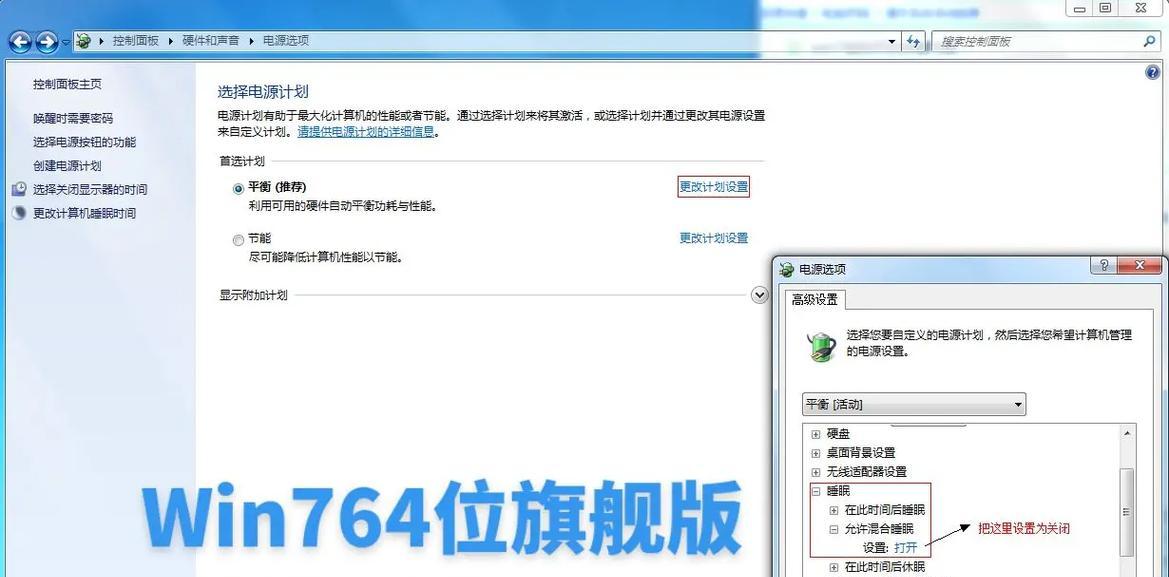
备份数据是关键
在开始重装系统之前,首先要确保所有重要数据都已备份。将文件、图片、音乐和其他个人资料复制到外部硬盘或云存储设备中,以防止数据丢失。
选择合适的Win7安装盘或镜像
在重装系统之前,需要准备一个合适的Win7安装盘或镜像。如果您没有光驱,可以使用U盘制作一个可启动的安装盘。确保安装盘或镜像是合法的,并且与您的电脑型号兼容。
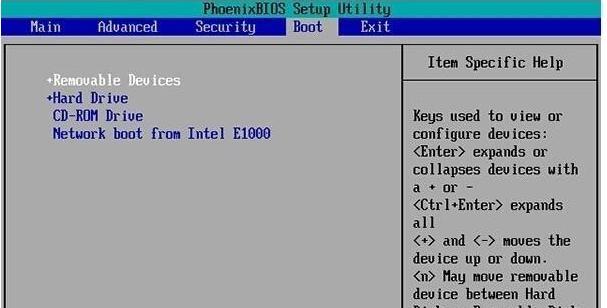
进入BIOS设置
在重启电脑时,按下相应的按键(通常是F2、F10或Del键)进入BIOS设置。在BIOS设置中,将启动选项设置为首先从光驱或U盘启动。
选择系统语言和其他设置
在安装程序启动后,选择您所需的语言和其他设置,然后点击“下一步”继续。
点击“安装”
在安装类型选择界面上,点击“自定义(高级)”选项,然后选择要安装的磁盘分区,点击“下一步”继续。

等待安装过程完成
系统安装需要一段时间,请耐心等待,直到安装过程完成。期间可能需要重启电脑,请按照指示操作。
配置Windows设置
在系统重启后,根据指示配置Windows设置,包括时区、网络连接、用户名等信息。
安装驱动程序
重装完系统后,可能需要手动安装一些设备的驱动程序。您可以从联想官方网站上下载并安装最新的驱动程序,以确保设备的正常运行。
更新系统和软件
安装完成后,务必进行系统和软件的更新。通过WindowsUpdate功能可以获得最新的系统补丁和安全更新,保障电脑的稳定性和安全性。
安装常用软件和工具
在完成系统更新后,安装一些常用的软件和工具可以提升电脑的使用体验。如浏览器、办公软件、杀毒软件等,根据个人需求进行选择安装。
恢复个人数据
通过之前备份的数据,将个人文件和资料重新导入到电脑中,保证重装系统后不会丢失重要的信息。
删除不必要的文件和程序
在系统重装完成后,可以检查并删除不再需要的文件和程序,以释放磁盘空间,并提升电脑的性能。
创建恢复备份
在系统恢复到正常运行状态后,建议创建一个系统备份,以便在将来遇到问题时可以快速恢复到当前的状态。
定期维护和保养
重装系统只是一次性解决问题的方法,定期进行电脑维护和保养同样重要。及时清理垃圾文件、优化系统性能,可以保持电脑的良好运行状态。
通过本教程,我们学习了如何轻松地对联想电脑的Win7系统进行重装。备份数据、选择合适的安装盘、进行系统设置和驱动程序安装是重装系统的关键步骤。同时,我们也了解到定期维护和保养电脑的重要性,以保持电脑的良好运行状态。重装系统让您的电脑焕然一新,重新恢复高效的工作和娱乐体验。


